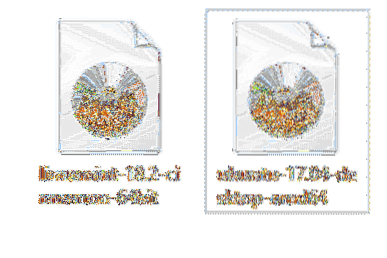Op de desktopmarkt was de concurrentie altijd tussen Linux-, MacOS- en Windows-besturingssystemen, wat heeft geleid tot een toename van de ontwikkeling van op Linux gebaseerde besturingssystemen, en bijgevolg meer rijke, intuïtieve functies zoals zijn Windows- en MacOS-tegenhangers. Er is echter een interne strijd gaande tussen verschillende Linux-distributies om de desktopomgeving naar keuze. Momenteel wordt de consumentenmarkt gedomineerd door Ubuntu vanwege de rijke en gebruiksvriendelijke functies, maar Ubuntu wordt al een tijdje bedreigd door de opkomst van Mint, dat ook op Debian is gebaseerd, maar beweert meer functies uit de doos te bieden. Er zijn echter nog steeds veel voor- en nadelen van beide besturingssystemen, en dit artikel demonstreert de functies die door beide worden aangeboden en hoe nuttig ze zijn voor desktopgebruikers.
Doelgebruikers

In principe is Linux mint Ubuntu met enkele veranderingen aan de oppervlakte, en dus is er niet veel verschil in de kern. Linux mint is vooral bedoeld voor degenen die uit de Windows-omgeving komen, terwijl Ubuntu voor een breed scala aan doelgroepen in veel industrieën is, bijvoorbeeld Ubuntu heeft server-, cloud- en mediacenterbesturingssysteem genaamd Mythbuntu smaken, maar Mint heeft alleen de desktop-smaak. Dus voor desktopconsumenten is een van beide voldoende, maar voor servers heeft het geen zin om met Mint te gaan, omdat het in feite gebaseerd is op Debian of Ubuntu.
systeem vereisten
Zowel Mint als Ubuntu vereisen bijna dezelfde systeemvereisten. Bij het testen van beide besturingssystemen lijkt het er echter op dat Ubuntu iets meer geheugen nodig heeft dan Mint, en Mint een ietwat grote harde schijf vereist vanwege de gebundelde functies, maar verder werken beide even goed in een machine die aan de minimale systeemvereisten voldoet:
- 700 MHz processor (ongeveer Intel Celeron of beter)
- 512 MiB RAM (alleen voor het systeem), maar het wordt aanbevolen voor minimaal 1GB tot 1.5GB
- 5 GB ruimte op de harde schijf voor Ubuntu en 9 GB voor Mint
- VGA met een schermresolutie van 1024 × 768
Bronverbruik van beide besturingssystemen na een nieuwe installatie en direct nadat de computer is aangezet.

Afbeelding 1Ubuntu 17.04 desktop-amd64
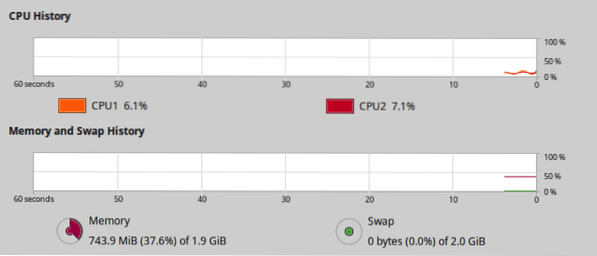
Afbeelding 2Linux Mint-18.2-kaneel-64bit
Installatie
Beide besturingssystemen hebben dezelfde inhoud maar met verschillende interfaces; daarom is iedereen die bekend is met Ubuntu ook bekend met Mint. Er is hier niet veel verschil, behalve dat de tijd om de installatie in Mint te voltooien iets hoger is, maar dat komt omdat Mint uit een groot aantal software bestaat uit de doos. Hierdoor neemt Mint ook meer ruimte in op de harde schijf, maar het maakt Mint ook geschikter voor een gemiddelde desktopgebruiker. Ubuntu-gebruikers moeten downloaden wat er ontbreekt in het softwarecentrum. In mint staat het bekend als softwareportal. Het ISO-installatiebestand is iets groter in Linux Mint 18.2 Kaneel 64bit, 1.56 GB, terwijl het 1 . is.49 GB in Ubuntu 17.04 desktop x64bit.
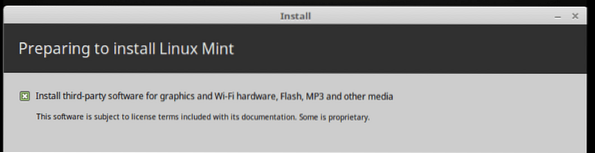
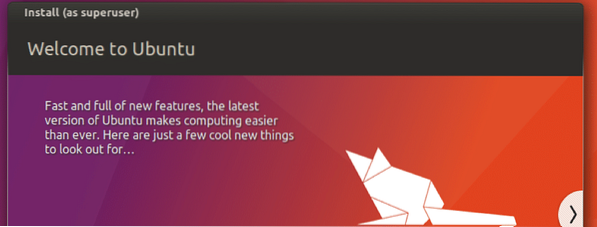
Kenmerken
Koppel
De standaardinterface is in beide besturingssystemen compleet anders, dat komt omdat beide zich op verschillende doelgroepen richten. Zoals eerder uitgelegd, is Mint voornamelijk bedoeld voor ex-Windows-gebruikers, terwijl Ubuntu alleen voor Linux-gebruikers is bedoeld. Ubuntu gebruikt Unity als de standaardinterface, terwijl Mint voornamelijk Cinnamon gebruikt, maar er zijn weinig andere smaken van zowel Ubuntu als Mint, bijvoorbeeld Ubuntu biedt Kubuntu (KDE), Lubuntu (LXDE), Ubuntu GNOME (GNOME Shell), Xubuntu ( Xfce), en Mint biedt MATE, Xfce, KDE. Er is dus geen verschil tussen Kubuntu en Mint KDE, en Xubuntu en Mint Xfce, aangezien beide dezelfde interface gebruiken.
Het voordeel van de Unity-interface is dat hij minder ruimte in beslag neemt en dus geschikt is voor kleinere schermen zoals een notebook of laptop. Unity biedt ook een geavanceerd filtersysteem om te voorkomen dat onnodige software op het scherm verschijnt. Het is dus gemakkelijk om te vinden wat de gebruiker zoekt door het samen met de ingebouwde zoekbalk te gebruiken.
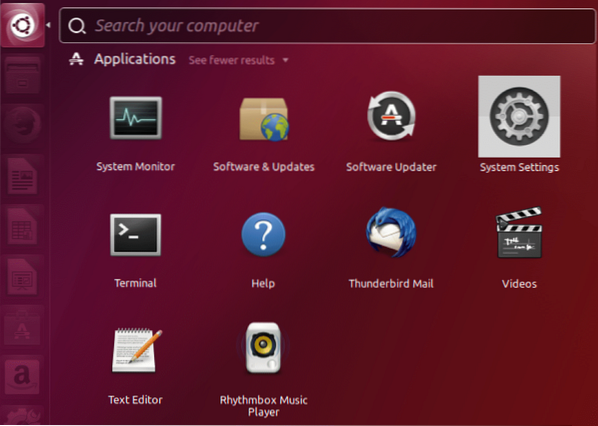
Integendeel, de interface in Ubuntu kan moeilijk zijn voor een beginnende gebruiker die gewend is aan Windows, en daarom is de Cinnamon-interface het meest geschikt voor dergelijke gebruikers. Het heeft een zoekbalk bovenaan het menu, categorieën aan de linkerkant en de inhoud van elke categorie aan de rechterkant. Net als in Unity kunnen veelgebruikte applicaties worden vastgezet door te slepen en neer te zetten in de uiterst linkse kant van het menu.
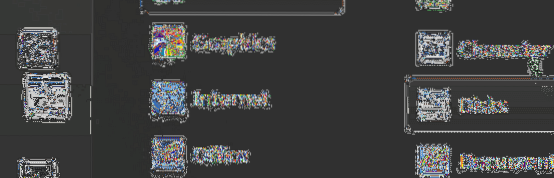
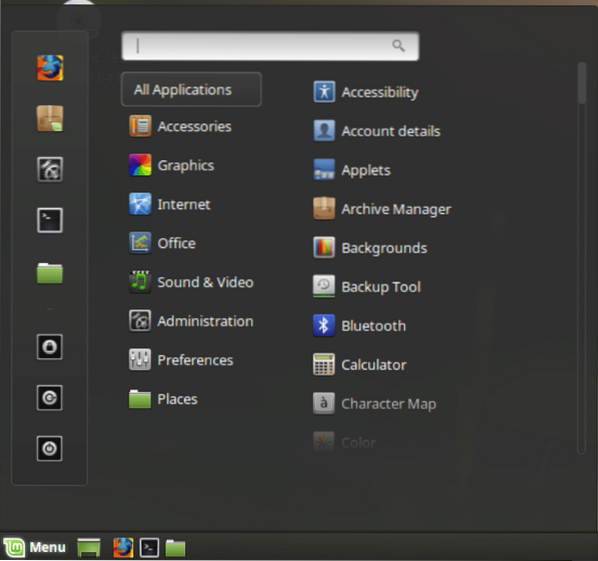
Software
Mint is rijk aan gebundelde applicaties. Populaire applicaties zoals VLC, Hex, Pidgin, Pix zijn in het begin voorgeïnstalleerd, en dus zijn gebruikers klaar voor een volledige ervaring uit de doos.
De software die in Ubuntu is geïnstalleerd, kan worden verwijderd via de toepassing "Ubuntu Software". Ook vanuit dezelfde applicatie kunnen bestaande applicaties worden bijgewerkt en nieuwe applicaties kunnen worden gedownload om te installeren.
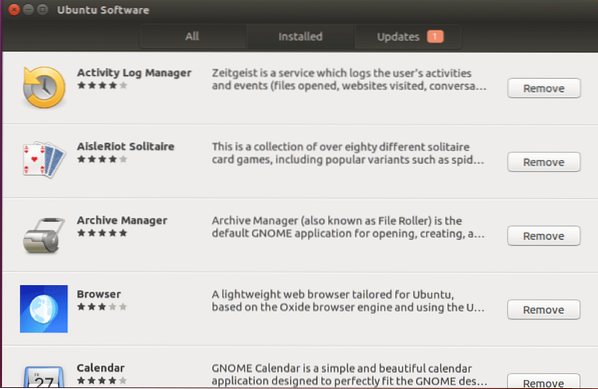
In Mint is dit iets anders, geavanceerder, maar ingewikkelder dan in Ubuntu. In Ubuntu kunnen nieuwe applicaties worden gedownload om te installeren, bestaande applicaties kunnen binnen dezelfde applicatie worden bekeken en bijgewerkt, terwijl in Mint deze functionaliteiten gescheiden zijn. Zoals te zien is in de volgende schermafbeelding, is "Softwarebeheer" in de eerste plaats bedoeld voor het downloaden van nieuwe toepassingen. Hoewel bestaande applicaties kunnen worden verwijderd, is het een gefrustreerde ervaring vanwege de manier waarop het is georganiseerd. Er is geen aparte plek om reeds geïnstalleerde applicaties te bekijken, en dus moeten ze worden doorzocht om verwijderd te worden, maar in Ubuntu is het gewoon een kwestie van scrollen.
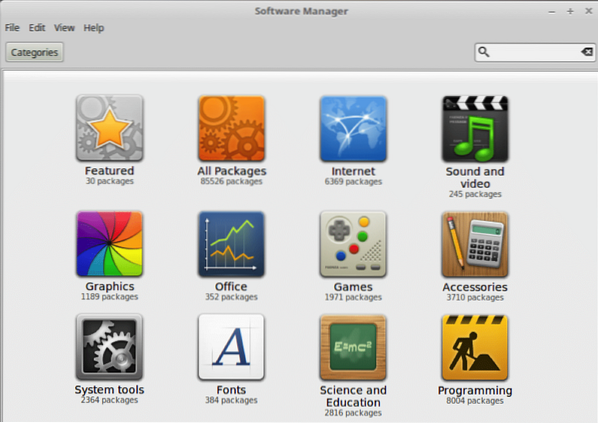
Naast de bovengenoemde manager biedt Mint een andere applicatie om nieuwe softwarepakketten te installeren, die bekend staat als "Synaptic Package Manager", en van deze applicatie kunnen de bestaande applicaties ook worden verwijderd en bijgewerkt, maar dit is niet erg gebruiksvriendelijk of intuïtief zoals die in Ubuntu, omdat Synaptic Package Manager de pakketnaam vermeldt in plaats van de naam van de software. Bovendien staat in het Mint-menu, waar alle software wordt weergegeven, niet de pakketnamen, maar softwarenamen; daarom kan het enigszins moeilijk zijn om bestaande applicaties te vinden om te verwijderen. Mint biedt echter een andere manier om software rechtstreeks via het menu te verwijderen.
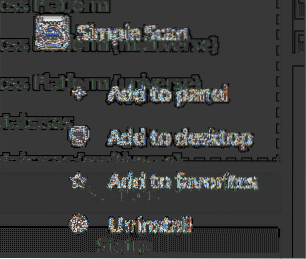
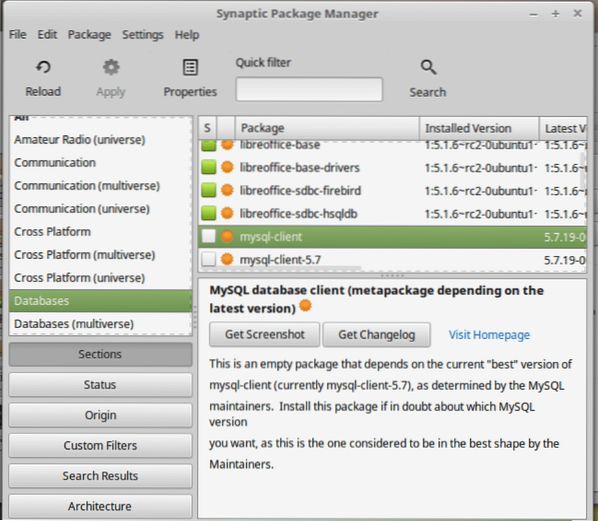
In tegenstelling tot Ubuntu heeft Mint een zeer georganiseerde structuur in zijn "Software Manager" -toepassing. De GUI is zeer goed ontworpen, netjes, informatief en intuïtief, terwijl het in Ubuntu niet zo gebruiksvriendelijk is als in Mint.
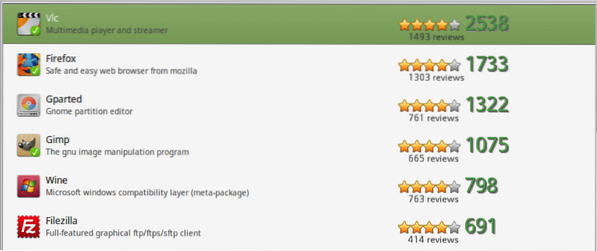
Bovendien biedt Mint een speciale toepassing om de harde schijf te analyseren op basis van de secties in het bestandssysteem. Dit is heel handig om de boosdoener te lokaliseren in het geval dat de harde schijf overvol is met ongewenste bestanden. Het vermeldt de grootte, het aantal inhoud en ook de laatste wijzigingsdatum voor elke sectie.
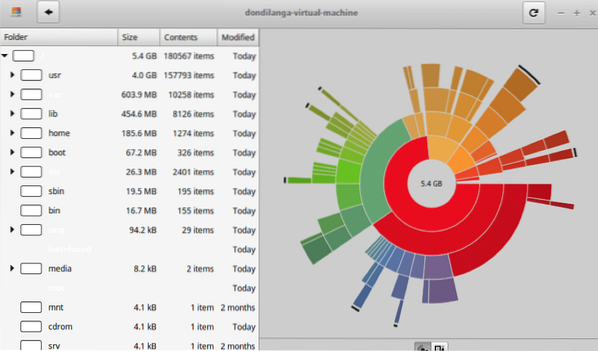
De nieuwste openbare stabiele versie van Linux Mint is 18.2, en van Ubuntu is 17.04. Sinds Ubuntu 17.04 is geen LTS (Long Term Support), het is niet geschikt in een omgeving waar ondersteuning voor een langere periode vereist is zonder te upgraden naar de opeenvolgende volgende versie.
Maatwerk
Aanpassing is een belangrijk onderdeel van elk besturingssysteem, ongeacht de doelgroep. Over het algemeen kunnen zowel Ubuntu als Mint worden aangepast aan hun kern, omdat ze open source zijn. Hier richt het zich echter vooral op wat beide besturingssystemen bieden om de interface gemakkelijk aan te passen. Zoals eerder uitgelegd, is Mint rijk aan functies; vandaar dat Mint in dit opzicht superieur is aan Ubuntu, maar er zijn veel softwarepakketten van derden voor Ubuntu om het met gemak meer aan te passen.
Behang
In beide besturingssystemen kunnen achtergronden worden gewijzigd, nieuwe achtergronden worden toegevoegd. In Mint zijn er voorgeïnstalleerde prachtige wallpapers beschikbaar in de wallpaper repository. Het is vrij moeilijk om dit soort full HD, ultra-kwaliteit, levendige bureaubladachtergronden te vinden. Het is dus veilig om te zeggen dat mint-ontwikkelaars sterk de nadruk leggen op de esthetische kant van hun besturingssysteem. In Ubuntu is niet alleen het aantal achtergronden laag, maar de kwaliteit ervan is niet zo geweldig als zijn Mint-tegenhanger. Schoonheid zit echter in het oog van de toeschouwer, dus de kwaliteit van het behang is echt objectief.
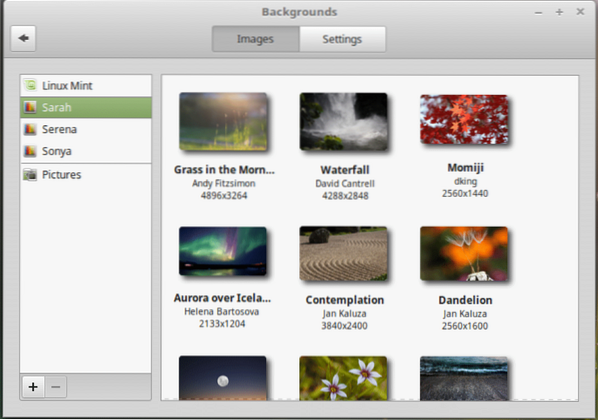
Mint biedt een reeks functies om het thema uitgebreid te veranderen. Deze aanpassing omvat vensterrand, pictogrammen, bedieningselementen, muisaanwijzers, bureaubladinterface. In tegenstelling tot Ubuntu zijn er een groot aantal desktopinterfaces. Dus een serieuze aanpassing kan met Mint worden gedaan zonder ooit een softwarepakket van derden nodig te hebben. In een notendop, Mint biedt alles wat een gebruiker uit de doos nodig heeft. In Ubuntu zijn er echter maar een paar thema's en de rest van de gebieden kan niet eens native worden aangepast.
Aan de andere kant, als een gebruiker toegang heeft tot internet, zijn er een aantal tools om het thema aan te passen, bijvoorbeeld de Unity Tweak Tool die speciaal voor Ubuntu wordt geleverd, kan het hele Ubuntu-besturingssysteem uitgebreid aanpassen.
Panelen
Een paneel is een balk die meestal onder aan het scherm wordt geplaatst waar het menupictogram is geplaatst. In Ubuntu staat het bovenaan het scherm, terwijl het in Mint onderaan het scherm staat. Het is momenteel niet mogelijk om meerdere panelen aan Ubuntu toe te voegen, maar in Mint kunnen maximaal 4 panelen worden toegevoegd als één voor elke kant van het scherm.
Mint biedt uitgebreide functies om ook deze panelen aan te passen. Een paneel kan bijvoorbeeld worden aangepast, verwijderd, gewijzigd en ook applets kunnen bovenop het paneel worden toegevoegd zoals in MacOS. Dus, voor gebruikers die van MacOS komen, maakt Mint het gemakkelijk om zich aan te passen aan de Mint-omgeving.
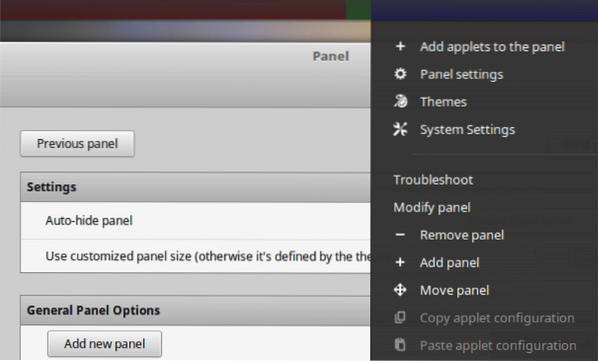
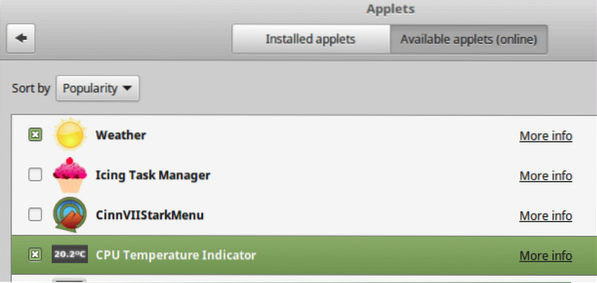
Ubuntu heeft twee panelen. Eén aan de bovenkant van het scherm en één aan de linkerkant van het scherm. Hoewel het niet mogelijk is om meer panelen toe te voegen, staat Ubuntu toe om de momenteel geïnstalleerde softwarepakketten aan dit linkerzijpaneel vast te pinnen door te slepen. Zoals te zien is in de volgende schermafbeelding, kan elk softwarepakket worden vastgezet om het gemakkelijk te openen zonder tijd te verspillen.
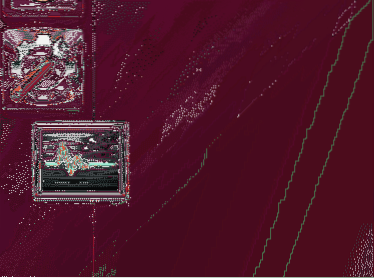
Bureaus
Deze functie is vergelijkbaar met de functie "Windows desktopgadgets" die beschikbaar is in Windows Vista. In Mint staat het bekend als desklets. Helaas is het in de Windows-familie verwijderd na Visa, maar gelukkig bestaat het in Mint. Dus voor degenen die fan zijn van desktopgadgets en afkomstig zijn uit een Windows-omgeving, kan dit handig zijn. Helaas bestaat dit niet in Ubuntu; vandaar dat gebruikers gedwongen zijn te zoeken naar een oplossing van derden. Momenteel is de meest geschikte kandidaat hiervoor "Conky Manager"
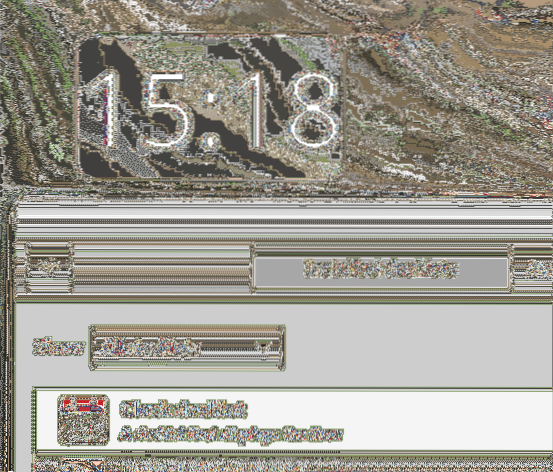
Inlogvenster
Mint overweldigt Ubuntu opnieuw op het gebied van aanpasbaarheid. Het inlogvenster is het gebied dat direct bij het opstarten verschijnt. Dit gebied kan worden aangepast met Mint via de "Login Window" -toepassing, maar voor Ubuntu is er geen native applicatie die doet wat Mint doet, maar er zijn een aantal toepassingen van derden, zoals het lightdm-gtk-greeter-pakket.
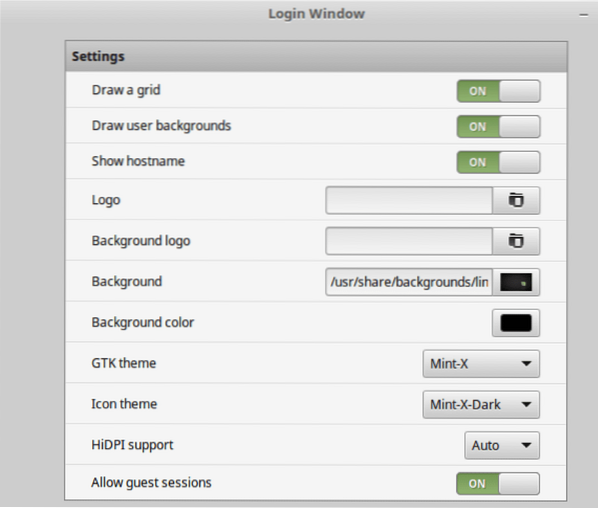
Laat ons uw voorkeur en gedachten over Linux Mint vs Ubuntu weten in de opmerkingen hieronder!
 Phenquestions
Phenquestions